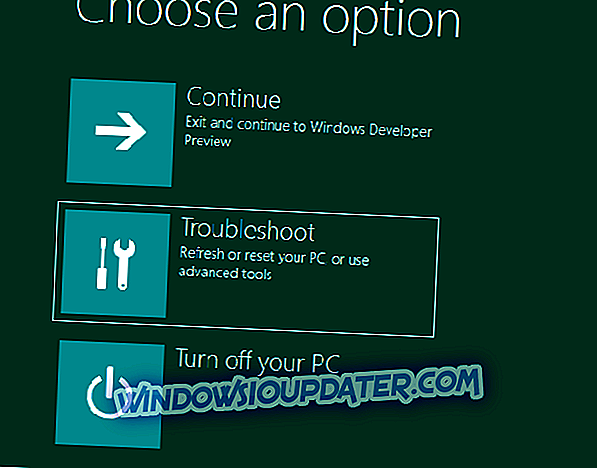Một số lỗi Xbox One có thể tương đối vô hại trong khi một số lỗi khác có thể ngăn bạn chơi các trò chơi yêu thích của bạn. Người dùng Xbox One đã báo cáo Lỗi trong thông báo liệt kê nội dung ngăn họ chơi các trò chơi như Grand Theft Auto V. Đây có thể là một vấn đề bất tiện, nhưng có một vài giải pháp mà bạn có thể thử.
Lỗi trong phần liệt kê nội dung Phần cứng trên Xbox One, làm thế nào để khắc phục nó?
Khắc phục - Lỗi Xbox One trong bảng liệt kê nội dung
Giải pháp 1 - Sử dụng chế độ tiết kiệm năng lượng
Nhiều người dùng Xbox One sử dụng tùy chọn Instant-on cho phép họ nhanh chóng đưa Xbox One của họ ở chế độ chờ. Tùy chọn này rất tuyệt nếu bạn muốn bật và tắt Xbox One một cách nhanh chóng, nhưng tính năng này có thể khiến thông báo liệt kê nội dung Lỗi xuất hiện. Để khắc phục sự cố này, bạn cần tắt chế độ Bật tức thì bằng cách thực hiện theo các bước sau:
- Nhấn nút Menu trên bộ điều khiển của bạn.
- Chuyển đến Cài đặt> Nguồn & khởi động .
- Trong phần Tùy chọn nguồn, chọn chế độ Nguồn và nhấn nút A trên bộ điều khiển.
- Chuyển nó từ Instant-on sang Tiết kiệm năng lượng .
Bằng cách chuyển sang chế độ Tiết kiệm năng lượng, vấn đề với Thông báo liệt kê nội dung sẽ được giải quyết. Hãy nhớ rằng bằng cách sử dụng chế độ tiết kiệm năng lượng, Xbox One của bạn sẽ bật chậm hơn một chút, nhưng nó cũng sẽ sử dụng ít năng lượng hơn khi bạn tắt nó.
Giải pháp 2 - Nhà máy đặt lại bàn điều khiển của bạn
Theo người dùng, bạn có thể khắc phục sự cố này chỉ bằng cách thực hiện khôi phục cài đặt gốc trên bảng điều khiển. Để làm điều đó, hãy làm theo các bước sau:
- Cuộn sang trái trên màn hình chính để mở Hướng dẫn.
- Chọn Cài đặt> Tất cả Cài đặt .
- Bây giờ chọn Hệ thống> Thông tin bảng điều khiển & cập nhật .
- Chọn Đặt lại bàn điều khiển .
- Bạn sẽ thấy hai tùy chọn khả dụng, Đặt lại và xóa mọi thứ và Đặt lại và giữ các trò chơi & ứng dụng của tôi . Chọn cái sau để xóa các tệp bị hỏng và đặt lại bàn điều khiển của bạn mà không ảnh hưởng đến các trò chơi và ứng dụng của bạn. Hãy nhớ rằng tùy chọn này không phải lúc nào cũng hoạt động, vì vậy bạn có thể phải sử dụng Đặt lại và xóa tùy chọn mọi thứ thay thế. Tùy chọn này sẽ xóa tất cả các trò chơi và ứng dụng đã cài đặt của bạn, vì vậy bạn sẽ phải cài đặt lại chúng một lần nữa. Nếu bạn chọn sử dụng tùy chọn này, chúng tôi khuyên bạn nên sao lưu tất cả các tệp quan trọng của mình.
Bây giờ bạn cần thêm hồ sơ Xbox của mình bằng cách làm theo các bước sau:
- Cuộn sang trái trên màn hình chính để mở Hướng dẫn.
- Trên tab Đăng nhập, cuộn xuống và chọn tùy chọn Thêm & quản lý .
- Chọn Thêm mới .
- Bây giờ nhập thông tin đăng nhập tài khoản Microsoft của bạn.
- Đọc Thỏa thuận dịch vụ và Tuyên bố quyền riêng tư của Microsoft và chọn Tôi chấp nhận .
- Làm theo các hướng dẫn trên màn hình để định cấu hình tùy chọn Đăng nhập & Bảo mật .
Sau đó, bạn cần ngắt kết nối Internet bằng cách thực hiện theo các bước sau:
- Mở Hướng dẫn và chọn Cài đặt .
- Chọn tất cả các cài đặt .
- Bây giờ chọn Mạng> Cài đặt mạng .
- Chọn tùy chọn ngoại tuyến .
Bây giờ bạn cần cài đặt lại trò chơi và chơi ngoại tuyến mà không cần tải xuống bất kỳ bản cập nhật nào. Lưu trò chơi ngay khi bạn có thể và kết nối lại với Internet. Bạn sẽ được hỏi nếu bạn muốn sử dụng tiết kiệm cục bộ của bạn hoặc có thể lưu. Chọn tùy chọn lưu trữ đám mây và kiểm tra xem sự cố đã được giải quyết chưa. Nếu sự cố vẫn còn, bạn có thể phải lặp lại tất cả các bước này và chọn tùy chọn lưu cục bộ. Hãy nhớ rằng bằng cách sử dụng tùy chọn này, tiến trình trò chơi của bạn có thể bị xóa.
Giải pháp 3 - Xóa bộ nhớ cache
Đôi khi Lỗi trong thông báo liệt kê nội dung có thể do bộ nhớ cache của bạn gây ra và để khắc phục, bạn cần xóa nó. Bộ nhớ cache của bạn chứa tất cả các loại tệp tạm thời và nếu các tệp đó bị hỏng, bạn có thể gặp phải lỗi này và nhiều lỗi khác. Để làm sạch bộ nhớ cache của bạn, bạn cần làm như sau:
- Nhấn và giữ nút nguồn trên bảng điều khiển của bạn để tắt hoàn toàn.
- Bây giờ rút cáp nguồn.
- Đợi một hoặc hai phút. Bạn có thể nhấn nút nguồn trên bảng điều khiển của mình vài lần để tiêu hao hoàn toàn pin.
- Kết nối cáp nguồn một lần nữa.
- Đợi cho đến khi ánh sáng trên gạch điện chuyển từ màu trắng sang màu cam.
- Nhấn nút nguồn trên bảng điều khiển của bạn để bật lại.
Sau khi xóa bộ nhớ cache, kiểm tra xem lỗi đã được giải quyết chưa.
Giải pháp 4 - Xóa các trò chơi đã lưu cục bộ
Các trò chơi đã lưu của bạn đôi khi có thể bị hỏng và điều đó có thể gây ra lỗi trong thông báo liệt kê nội dung . Để khắc phục sự cố này, bạn cần xóa các trò chơi đã lưu cục bộ khỏi bảng điều khiển. Hãy nhớ rằng các trò chơi đã lưu của bạn được lưu trữ cục bộ và trên máy chủ Xbox Live để bạn không xóa chúng vĩnh viễn bằng cách sử dụng giải pháp này. Để xóa các trò chơi đã lưu cục bộ, hãy làm theo các bước sau:
- Chuyển đến Màn hình chính và điều hướng đến các trò chơi và ứng dụng của tôi .
- Chọn trò chơi gây ra lỗi này và nhấn nút Menu trên bộ điều khiển của bạn.
- Chọn Quản lý trò chơi từ menu.
- Bây giờ cuộn sang phải và bên dưới phần Dữ liệu đã lưu, chọn tệp dữ liệu lưu của bạn và nhấn nút A trên bộ điều khiển của bạn.
- Bạn sẽ thấy hai tùy chọn có sẵn, Xóa khỏi bảng điều khiển và Xóa ở mọi nơi . Chọn tùy chọn đầu tiên và các tệp trò chơi đã lưu cục bộ của bạn sẽ bị xóa. Hãy nhớ rằng các trò chơi đã lưu của bạn sẽ được khôi phục ngay khi bạn kết nối với Internet và bắt đầu trò chơi của mình. Nếu tùy chọn này không hoạt động, bạn có thể muốn xem xét sử dụng tùy chọn Xóa ở mọi nơi . Tùy chọn này sẽ xóa các tệp trò chơi đã lưu của bạn khỏi bảng điều khiển và khỏi máy chủ Xbox Live vĩnh viễn, vì vậy hãy sử dụng cẩn thận.
Giải pháp 5 - Đăng xuất và đăng nhập lại
Theo một số người dùng, bạn có thể khắc phục sự cố này chỉ bằng cách đăng xuất và đăng nhập lại vào hồ sơ của mình. Để làm điều đó trên Xbox One, bạn cần làm theo các bước sau:
- Nhấn nút Xbox để quay lại màn hình Home .
- Chọn hồ sơ của bạn ở góc trên cùng bên trái.
- Chọn tài khoản của bạn và nhấn nút A trên bộ điều khiển.
- Chọn tùy chọn Đăng xuất .
Bây giờ hãy đăng nhập lại vào hồ sơ của bạn và kiểm tra xem sự cố đã được giải quyết chưa.
Lỗi trong thông báo liệt kê nội dung có thể gây ra sự cố với các trò chơi đã lưu của bạn trên Xbox One, nhưng bạn có thể khắc phục bằng cách sử dụng một trong các giải pháp của chúng tôi.